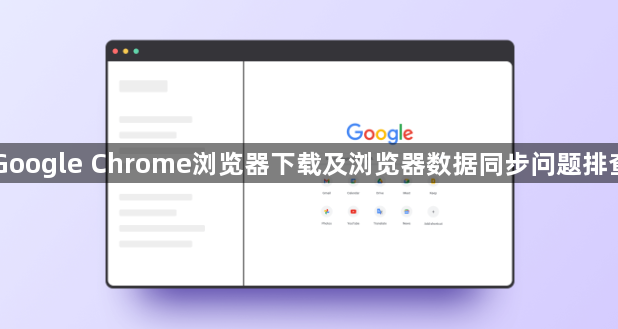
1. Chrome浏览器下载问题排查
- 检查网络连接:确保设备已正常连接到互联网,可尝试访问其他网站或使用网络应用,若网络连接异常,需重启路由器或联系网络服务提供商。同时,使用可靠的速度测试工具测试Wi-Fi速度,若网速较慢,可能影响下载,可考虑更换网络环境或提升网络带宽。
- 查看防火墙和安全软件设置:防火墙或安全软件可能会阻止Google浏览器的下载功能。检查防火墙设置,确保Google浏览器被允许访问网络。在安全软件中,将Google浏览器添加到信任列表或暂时关闭安全软件,然后再次尝试下载,看是否能够成功。
- 清除浏览器缓存和Cookie:浏览器缓存和Cookie可能会导致网络异常。点击浏览器右上角的菜单图标,选择“设置”,然后在“隐私与安全”部分,点击“清除浏览数据”。在弹出的对话框中,选择清除缓存和Cookie,然后重新打开浏览器,尝试下载。
- 检查下载设置:在Google浏览器中,点击菜单图标,选择“设置”,然后在“高级”选项中,找到“下载内容”部分。检查下载路径是否正确,确保磁盘空间充足。若下载路径的磁盘空间不足,会导致下载失败,可更改下载路径至空间充足的盘符。
- 查看DNS配置:在电脑网络连接属性中,查看当前使用的DNS服务器地址。可以通过在命令提示符(CMD)中输入“ipconfig /all”命令,查看网络适配器的DNS配置信息。若DNS配置异常,可尝试更换为公共DNS服务器,如Google的8.8.8.8和8.8.4.4,或Cloudflare的1.1.1.1等,以优化网络连接和下载速度。
2. Chrome浏览器数据同步问题排查
- 检查网络连接:网络不稳定或中断可能导致数据同步失败。可尝试切换网络,比如从Wi-Fi切换到移动数据,或者反之,然后重新开启Chrome浏览器进行同步。
- 确认浏览器版本:旧版本的Chrome浏览器可能存在数据同步问题,需确保浏览器已更新至最新版本。在浏览器的设置中,找到“关于Chrome”选项,点击进入后可自动检查并更新浏览器。
- 检查谷歌账号登录状态:确保在需要同步数据的设备上,都正确登录了同一个谷歌账号。如果账号登录出现异常,如密码错误、账号被锁定等,需先解决账号问题,再尝试同步。
- 查看同步设置:点击右上角头像,选择“管理您的Google账户”,进入“数据与隐私”,点击“同步与设备偏好”,确认“同步所有数据”已开启,并且检查需要同步的具体数据类型(如历史记录、密码、书签等)是否已开启同步。
- 清除缓存和Cookie:有时候浏览器缓存或Cookie中的数据可能损坏,影响数据同步。可以尝试清除浏览器的缓存和Cookie,然后重新登录账号进行同步。在浏览器的设置中,找到“隐私与安全”部分,点击“清除浏览数据”,选择清除缓存和Cookie。

